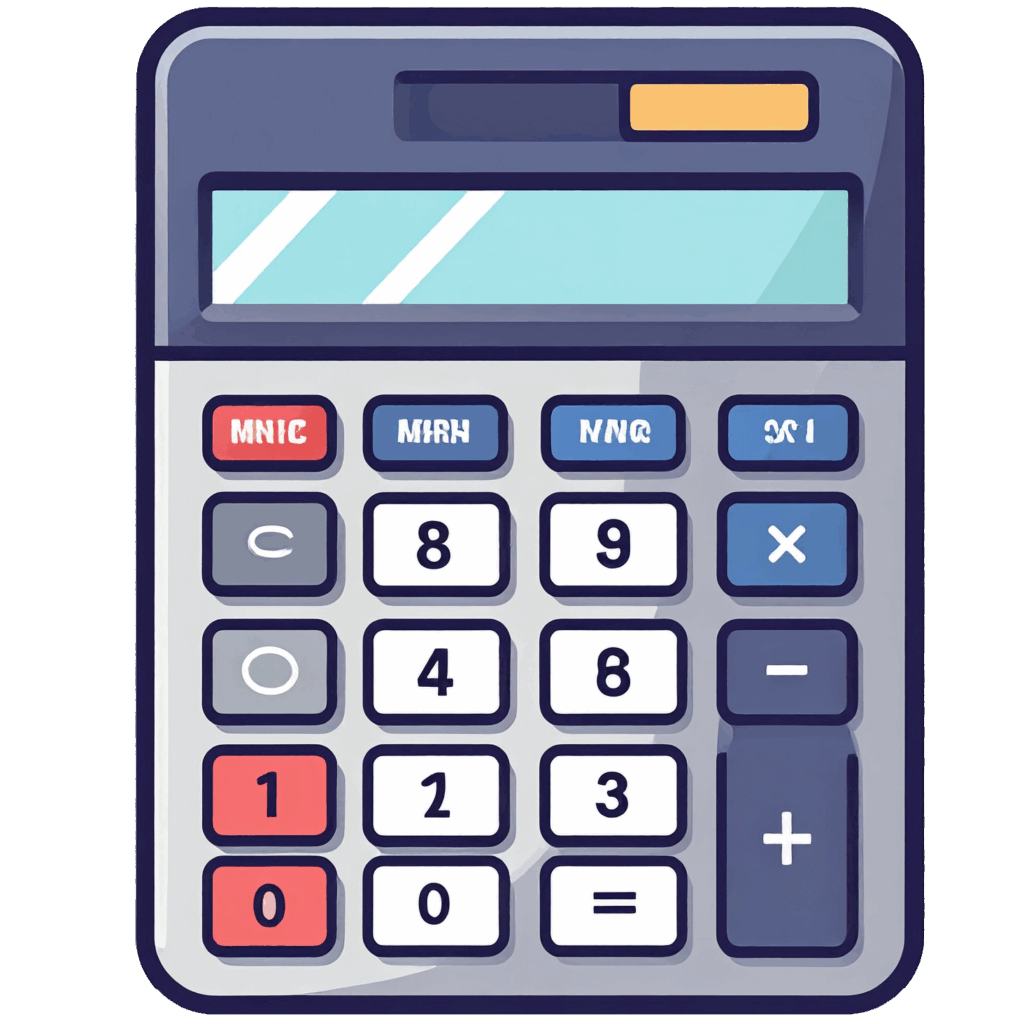
Deze tool is nog in ontwikkeling en gebruik ik om mijn vaardigheden in C# en Visual Studio 2022 te oefenen en uit te breiden.
Meer over deze tool volgt.
Via ‘stuur een berichtje’ kun je contact opnemen voor vragen, opmerkingen en bugs.
Toelichtingen
Rekenmachine
Invoer
Voer getallen in d.m.v. de muis of via het nummerieke deel van het toetsenbord.
De volgende rekenkundige bewerkingen zijn er: +, −, × en ÷.
CE of de ‘delete’-toets
Deze wist alleen het huidige getal dat je aan het invoeren bent.
C
Wist alles, inclusief het huidige getal en de lopende berekening.
← of Backspace
Deze verwijdert het laatst ingevoerde cijfer of teken.
Wis geschiedenis
Deze knop verwijdert de lijst met berekeningen.
Berekenen
Druk je op =, dan wordt de berekening uitgevoerd. Druk je daarna opnieuw op =, dan wordt de laatste bewerking met hetzelfde tweede getal nog eens toegepast op het nieuwe resultaat.
Vervolg berekening
Druk na een berekening op +, -, *, ÷ om met de uitkomst verder te rekenen.
LET OP !!!
Een getal mag maximaal 28 cijfers lang zijn, inclusief de cijfers achter de komma.
We gebruiken geen wetenschappelijke schrijfwijze (zoals 1,2E+5).
Als een uitkomst langer is dan 28 cijfers en er zitten cijfers achter de komma, dan wordt het afgerond. Zitten er géén cijfers achter de komma en is het toch langer dan 28 cijfers, dan krijg je een foutmelding. Dit is een simpel rekenmachine, voor zulke berekeningen kun je het standaard rekenmachine van windows gebruiken.
Papier gewicht berekenen
Deze tool bestaat uit twee delen.
- Het gewicht van een bepaald formaat berekenen.
Denk aan het eenvoudig bepalen van het gewicht van een kaart voor een mailing. - Het papier gewicht berekenen.
Neem een stuk papier, geef het formaat in en hoeveel dat stuk papier weegt in gram.
Het programma berekent dan het gewicht in gram per viekante meter.
(Dit is wat we ingeven bij het gewicht van het papier in de printer)
Dit is een theoretische berekening, maar als het resultaat 118,76 is weet je dat het 120 grams papier is.
Gewicht berekenen
Geef de lengte en breedte van het vel papier in en vervolgens het grams gewicht van het papier. Klik op de knop ‘Bereken’ en de tool berekent het gewicht in gram uit van 1 vel van dat formaat.
Klik je op de knop ‘Herstel’ wordt alles terug gezet naar de begin stand.
Dikte papier berekenen
Geef de lengte en breedte van het papier in en weeg hoeveel gram dit vel weegt. Geef dit in. Klik op de knop ‘Bereken’ en de tool berekent hoe zwaar het papier is in Gram/m2.
Klik je op de knop ‘Herstel’ wordt alles terug gezet naar de begin stand.
Kijk afstand resolutie
Met deze tool kun je zien hoe groot je een foto kunt afdrukken.
Dat hangt af van:
– het aantal pixels (hoeveel puntjes de foto breed en hoog is)
– en de afstand waarop je de foto bekijkt.
Breedte en Hoogte
Je vult in hoeveel pixels de foto breed en hoog is.
De grootte van de afdruk wordt dan meteen opnieuw uitgerekend. Je ziet het resultaat rechts in beeld.
Afbeeldingsvak
Of je sleept een foto naar het afbeeldingsvak.
Dat werkt alleen met deze soorten: jpg, jpeg, png, bmp, gif, tif en tiff.
De velden Breedte en Hoogte worden dan vanzelf ingevuld.
Kijkafstand schuif
Met de schuif kun je de kijkafstand veranderen.
Onder de schuif zie je die afstand in meters en centimeters.
De berekende afdrukgrootte staat steeds rechts in beeld.
Resultaten (rechtsboven)
De grootte wordt weergegeven als goede én matige kwaliteit.
Reset Breedte en Hoogte
Als je een foto naar het afbeeldingsvak in de tool hebt gesleept en de waarden voor ‘Breedte’ en ‘Hoogte’ handmatig hebt aangepast, kun je de waarden van de foto weer terug zetten door op de foto te klikken.
Afmeting foto na Photoshop bewerking
De knop ‘Afmeting foto na Photoshop bewerking’ verdubbeld de breedte en hoogte van de ingegeven aantal pixels.
Dit is een extra bewerking die uitgevoerd moet worden in Photoshop.
Je kunt dit maar eenmaal doen, daarna verdwijnt deze knop.
Deze verschijnt weer als je op het afbeeldingsvak klikt (waarden worden gereset) of een nieuwe foto in het vak sleept.
Informatie over de kwaliteit van foto’s in het algemeen
Hier staan enkele dingen waar je de foto op kunt beoordelen die de kwaliteit nadelig kunnen beïnvloeden.
Dus heb je voldoende pixels om een bepaald formaat te printen, wil dit nog niet zeggen dat de kwaliteit van de afdruk goed zal zijn.
A-formaten berekenen
Met deze tool bereken je de andere zijde die dezelfde verhouding heeft als een A-formaat.
Voorbeeld
Dus als je 210 mm ingeeft en aangeeft dat dit de korte zijde is, dan rekent hij de lange zijde uit die dan 297 mm is. Dit doet de tool voor elke maat. Dus als de korte zijde 85 mm is, rekent de tool de lange zijde uit. Deze is dan 120 mm. De verhouding van de lange en korte zijde is gelijk aan die van een A-formaat.
Dus als je dit vergroot naar een A4 of A3 dan heb je geen witte randen.
Zijde ingeven
Vul de waarde in het invoerveld ‘Geef zijde in’ en kies of deze in millimeters, centimeters of pixels is.
Lange/korte zijde
Geef daarna aan of het om de lange of de korte zijde gaat onder ‘Invoer zijde is:’.
Berekenen
Klik op de knop ‘Bereken’ om direct beide maten te zien (deze verschijnen onderaan).
Kopiëren
Met het kopieericoontje (achter de berekende waarden) zet je die waarde in het klembord zodat je die ergens anders kunt plakken.
Herstel
Klik op ‘Herstel’ om alles terug te zetten naar de beginstand.
Let op!
Als je van centimeters naar millimeters of pixels overschakelt en de ingevoerde waarde decimalen bevat, worden deze decimalen verwijderd.
Lijst met A-formaten
Rechts staat een lijst met A-formaten in mm en cm ter info.
Unieke codes
In dit deel van het programma kun je unieke codes genereren voor diverse toepassingen.
Bijvoorbeeld voor het nummeren van toegangskaarten, inlogcodes voor een website of iets vergelijkbaars.
Aantal codes
In het veld ‘Aantal codes (1 t/m 100.000)’ geef je aan hoeveel unieke codes dat je nodig hebt.
Met een als minimaal aantal 1 code en 100.000 codes als maximum.
Geef je een waarde die kleiner is dan 1 wordt de waarde terug gezet naar 1.
Bij een waarde groter dan 100.000 wordt de waarde terug gezet naar 100.000.
Je kunt deze waarde handmatig invoeren of gebruik maken van de pijltjes.
Lengte van elke code
In het veld ‘Lengte van elke code (2 t/m 50)’ geef je aan uit hoeveel tekens de code moet bestaan. Dit is zonder de prefix en postfix.
Voorbeeld:
Je geeft 15 in en de velden prefix en postfix zijn leeg, krijg je codes van 15 tekens.
Zet je de tekst ‘voor’ in bijvoorbeeld prefix, dan krijg je codes van 19 tekens.
Je kunt deze waarde handmatig invoeren of gebruik maken van de pijltjes.
Prefix
In het veld ‘Prefix’ zet je tekst die direct VOOR de code komt.
Deze tekst is maximaal 10 tekens lang.
De tekst mag alleen bestaan uit de volgende tekens:
1234567890abcdefghijklmnopqrstuvwxyzABCDEFGHIJKLMNOPQRSTUVWXYZ!@#$%&*-_=+[]{}()\\/?;:,.<>|
Postfix
In het veld ‘Postfix’ zet je tekst die direct NA de code komt.
Deze tekst is maximaal 10 tekens lang.
De tekst mag alleen bestaan uit de volgende tekens:
1234567890abcdefghijklmnopqrstuvwxyzABCDEFGHIJKLMNOPQRSTUVWXYZ!@#$%&*-_=+[]{}()\\/?;:,.<>|
Voorbeeld Prefix en Postfix
Achter de invoervelden van prefix en postfix kun je zien hoe de code er uit komt te zien.
Het woord ‘CODE’ moet de gegenereerde tekst voor de codes voorstellen.
Dus staat er niets voor en na het woord ‘CODE’, dan is er ook geen prefix of postfix ingegeven. Je hoeft ze niet te gebruiken of je kunt een van de twee of allebei gebruiken.
Houd er rekening mee dat de totale lengte van de code dus het aantal tekens wordt plus de lengte van de prefix en/of postfix.
Tekens keuze
Dan heb je de diverse aanvink vakjes.
Deze zetten standaard tekst in het veld ‘Lijst met karakters die gebruikt worden voor code generatie (maximaal 92 tekens):’.
– Cijfers -> 1234567890
– Kleine letters -> de letters ‘a’ t/m ‘z’
– Hoofdletters -> de letters ‘A’ t/m ‘Z’
– Speciale tekens simpel -> !@#$%&*-_=+[]{}()
– Speciale tekens uitgebreid -> \?/;^”:’,<.>|
Let op!
Bij speciale tekens uitgebreid zitten tekens die in sommige programma’s voor ongewenste gevolgen kunnen zorgen.
Lijst met karakters …
In het veld ‘Lijst met karakters die gebruikt worden voor code generatie (maximaal 92 tekens):’ kun je ook zelf tekens invoeren.
Het veld accepteert geen dubbele tekens en alleen de volgende tekens:
1234567890abcdefghijklmnopqrstuvwxyzABCDEFGHIJKLMNOPQRSTUVWXYZ!@#$%&*-_=+[]{}()\?/;^”:’,<.>|
Als je alle 5 vakjes hebt aangevinkt, heb je alle 92 tekens die zijn toegestaan.
Je kunt deze in het invoerveld aanpassen, bijvoorbeeld als je er geen ‘e’ in wil hebben (of een ander teken).
Onder het invoer veld staat hoeveel unieke codes die je met deze instelling maximaal kunt genereren.
Reset
Met de knop ‘Reset’ zet je alles weer in de begin stand terug.
Genereren
Met de knop ‘Genereren en opslaan’ worden de codes gemaakt en opgeslagen.
Een venster wordt geopend waar je kunt aangeven waar en onder welke naam de codes opgeslagen worden. De codes worden als een ‘CSV’ bestand opgeslagen, dit kan in Excel geopend worden.
Licentieovereenkomst
Copyright ©2025 L.L.M. Claasen. Alle rechten voorbehouden.
Dit programma wordt gratis ter beschikking gesteld onder de volgende voorwaarden:
- Gebruik:
U mag dit programma gratis gebruiken voor persoonlijke en niet-commerciële doeleinden. - Verspreiding:
U mag dit programma uitsluitend verspreiden in de originele, ongewijzigde vorm, inclusief deze licentie. - Wijzigingen:
Het aanpassen, reverse-engineeren, decompileren of anderszins wijzigen van dit programma is niet toegestaan. - Commercieel gebruik:
Voor commercieel gebruik is voorafgaande schriftelijke toestemming van de auteur vereist. - Aansprakelijkheid:
Dit programma wordt geleverd “zoals het is”, zonder enige garantie.
Gebruik is geheel op eigen risico.
Door dit programma te gebruiken, gaat u akkoord met deze voorwaarden.
(Voor vragen ga naar de website)
